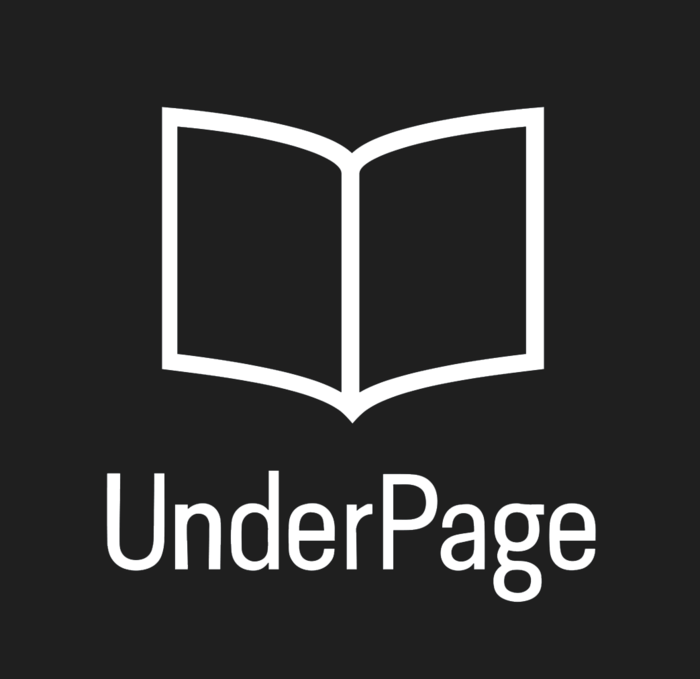Выгрузка отдельного приложения
Выгрузка отдельного приложения - это размещение вашей книги в виде приложения в магазинах AppStore и GooglePlay. Разместить приложения в магазины можно под аккаунтом UnderPage или под вашим аккаунтом.
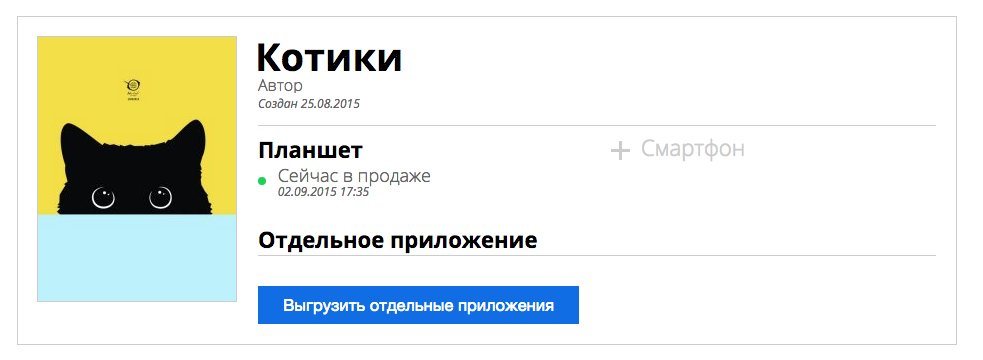
Для запроса выгрузки отдельного приложения вам необходимо совершить следующие действия:

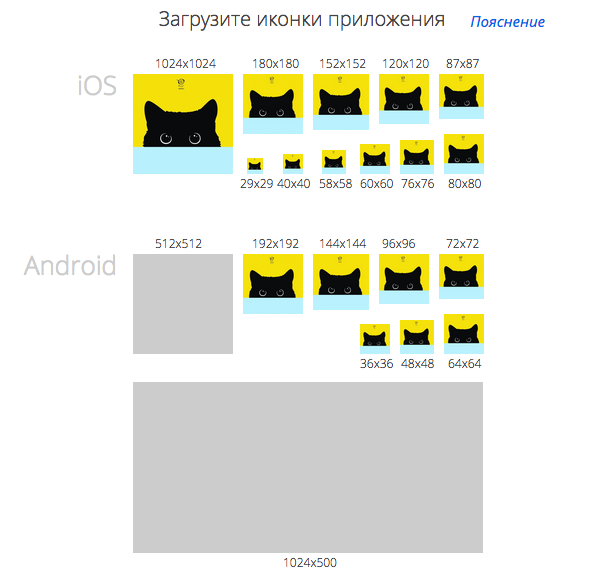
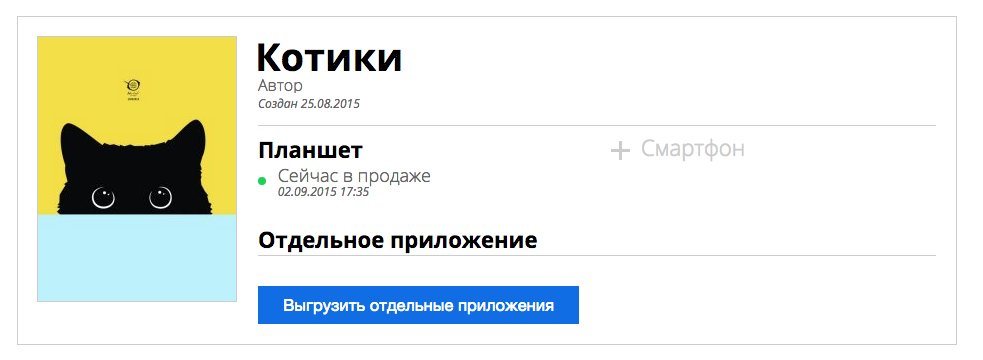
Для запроса выгрузки отдельного приложения вам необходимо совершить следующие действия:
- На доске проектов у соответствующего проекта нажмите на кнопку "Выгрузить отдельные приложения".
- Выберите под каким аккаунтом вы желаете разместить приложения в магазины AppStore и GooglePlay:
- инструкция для выгрузки под аккаунтом UnderPage
- инструкция для самостоятельной публикации в магазинах
Выгрузка под аккаунтом UnderPage

- Загрузите иконки и баннер для приложения, форматы.
- Укажите стоимость приложения для покупателя. Покупка в приложении будет осуществляться через механизм встроенной покупки. В приложении кнопка купить будет отображаться на странице покупки. Если вы планируете распространять приложение бесплатно, вы не сможете в дальнейшем сделать его платным.
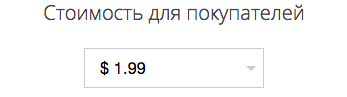
- Нажмите на кнопку "Отправить запрос".
Выгрузка для самостоятельной публикации в магазинах
Важно! Для самостоятельной публикации приложения в AppStore необходимо быть участником программы для разработчиков Apple iOS.- Загрузите иконки и баннер для приложения, форматы.
- Если вы хотите распространять свое приложение платно с предпросмотром (с бесплатными страницами для предпросмотра), то выберите "Добавить встроенную покупку" - покупка в приложении будет осуществляться через механизм встроенной покупки, в приложении кнопка купить будет отображаться на странице покупки. При публикации в магазинах AppStore и GooglePlay необходимо создать встроенную покупку с нужной ценой. Если вы хотите распространять приложение полностью платно (без бесплатных страниц) или бесплатно, то не выбирайте "Добавить встроенную покупку".

- Укажите уникальный идентификатор приложения App Bundle ID для iOS, предварительно создав его на developer.apple.com. Задать идентификатор можно только один раз, потом изменить нельзя.
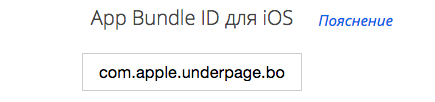
- Загрузите файл Distribution Certificate в формате *.p12 и укажите пароль к файлу.
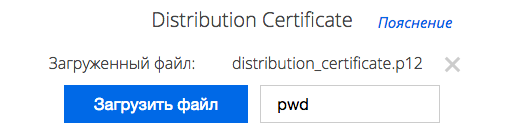
- Для тестирования приложение на своем устройстве, не публикуя в AppStore, загрузите файл профиля для распространения в AppStore в формате *.mobileprovision.
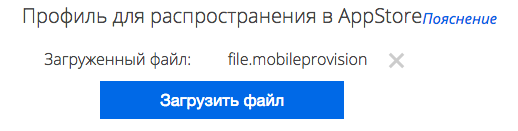
- Укажите название пакета для Android. Это уникальное системное имя, которое пользователи не будут видеть. Задать название пакета можно только один раз, потом изменить нельзя.

- Нажмите на кнопку "Отправить запрос".
Форматы иконок и баннера
- иконки для iOS в формате *.png без прозрачности с разрешениями: 29x29, 40x40, 58x58, 60x60, 76x76, 80x80, 87x87, 120x120, 180x180, 152x152, 1024x1024;
- иконки для Android в формате *.png с разрешениями: 36x36, 48x48, 64x64, 72x72, 96x96, 144x144, 192x192, 512х512;
- баннер для Android в формате *.png с разрешением 1024x500;
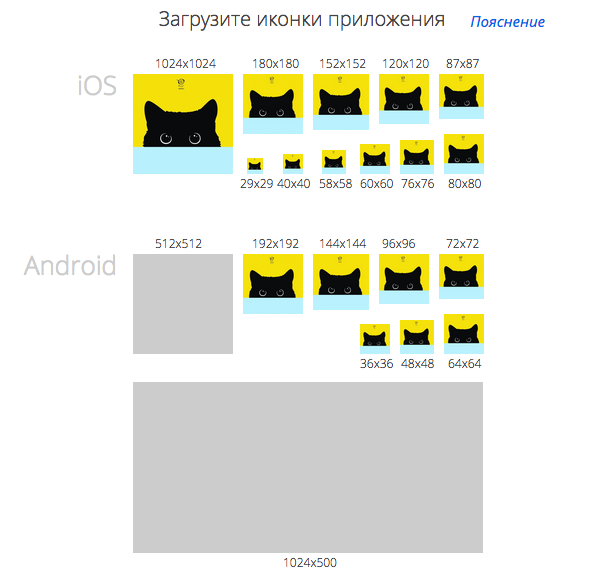
Customer support service by UserEcho